
Reparo de fotos com IA
Repare suas fotos, melhore a qualidade e restaure momentos preciosos com uma solução baseada em IA.
12/10/2021 • Arquivado para: Backup de dados • Soluções comprovadas
Oi,
O Backupper v2.2 tem as opções Clone de disco e Clone do sistema. Estou um pouco confuso sobre qual devo usar para transferir todo o conteúdo do HD do meu notebook para um novo SSD Samsung 850 Pro.
Ambas as opções parecem fazer a mesma coisa, mas o Clone do Sistema só está disponível na v2.1. O Clone do Sistema substituiu o Clone do Disco?
Obrigado.
Você pode escolher clonagem de disco ou clonagem de sistema; tudo depende do problema que você está enfrentando. Se o seu dispositivo encontrar problemas relacionados ao disco, como setores defeituosos, vírus ou ataques de malware, danos ao disco, etc., é recomendável escolher a clonagem do disco. Se o sistema não funcionar devido a danos no Windows, você precisa clonar o sistema como uma cópia de segurança. Este artigo explica com mais detalhes a diferença entre clonagem de sistema e clonagem de disco.
Clonar significava criar uma cópia exata de uma coisa em particular. Quando se trata de computação e tecnologia, o termo clone aqui novamente significa criar uma cópia, mas, significa criar uma cópia dos dados salvos ou de todo o sistema. O processo de clonagem é dividido em duas categorias, ou seja, clonagem de disco e clonagem de sistema. Ambos têm o mesmo propósito de tecnologia de backup, que é salvar dados para evitar qualquer perda potencial de dados. Esses dois tipos são diferentes um do outro e são executados em condições diferentes por meio do programa. Este artigo explicará a diferença óbvia entre a clonagem de disco e a clonagem de sistema e fornecerá soluções para criar esses dois tipos de clones. Confira a seguir os tópicos que serão discutidos em detalhes.
1. Clone de Disco:
A clonagem de disco é uma técnica na qual você pode criar uma cópia do disco rígido, ou seja, todos os arquivos e sistemas de arquivos salvos na partição. Apenas como um processo de backup, execute a clonagem do disco para salvar os dados e evitar qualquer perda potencial de dados devido a desastres ou qualquer dano físico ou técnico ao substituir o disco rígido. O clone de disco é feito com o auxílio de um programa especializado.
2. Clone do Sistema:
O clone do sistema é uma cópia do sistema operacional original. Se um dispositivo e todos os programas, drivers, atualizações e configurações personalizadas relacionados forem migrados para outro dispositivo, o sistema operacional usará essa tecnologia de migração. Em outras palavras, trata-se de usar um programa de migração para criar imagens do sistema.
3. Diferença:
Quando se trata de clonagem de sistema e clonagem de disco, essas duas tecnologias são executadas em circunstâncias diferentes. Para clonagem de disco, quando o disco rígido é danificado devido a setores defeituosos, qualquer ataque de vírus, ou quando o disco rígido é substituído por um novo disco rígido devido a problemas físicos, um dano de imagem de disco será criado.
Quando se trata de clonagem de sistema, geralmente é criado quando seu Windows está danificado ou quando você pretende vender seu dispositivo. Onde você criará uma rede e seu dispositivo atuará como um administrador, um clone do sistema também será criado. O clone criado migrará o sistema operacional com todos os drivers de sistema, programas e atualizações.
Conforme mencionado acima, ele está puramente relacionado aos requisitos do usuário ou ao ambiente no qual você cria o clone. A seguir estão dois fatores importantes a serem considerados ao criar um disco ou clone do sistema.
1. O conteúdo que você deseja transferir
Depende principalmente do tipo de conteúdo que você transfere para o SSD. Se for todos os arquivos e sistemas de arquivos do disco rígido, bem como os programas e drivers, você clonará o disco. Se você criar uma cópia do sistema operacional para uso futuro ou criar uma rede de dispositivos configurados com o mesmo sistema operacional, será necessário criar um clone do sistema.
2. Capacidade do disco de destino
A decisão de criar um clone de disco ou clone do sistema também depende da capacidade do disco de destino, que é o SSD. Se você tende a migrar o conteúdo de um disco maior para um disco menor, deve primeiro verificar se o disco de destino pode armazenar todos os dados. Se você enfrentar restrições de capacidade, deverá executar a clonagem do sistema.
Como não existe nenhum mecanismo embutido para criar um disco ou clone do sistema, você precisa do suporte de um programa para realizar o processo.
Entre outros programas profissionais convencionais, o Wondershare UBackit e o AOMEI Backupper professional são os melhores. O programa de backup Wondershare UBackit suporta Windows 10/8.1/8/7, este programa fornece um procedimento eficiente.
A função de clonagem de disco do Wondershare UBackit pode clonar um disco grande em uma pequena unidade de destino e clonar uma unidade MBR em um disco GPT. Ele também fornece clonagem de diferentes marcas de discos, como SSD da Samsung, WD e SanDisk.
A categoria de clone de sistema do AOMEI Backupper oferece a possibilidade de clonar facilmente o sistema operacional para HD ou SSD. Este programa selecionará automaticamente a partição do sistema para eliminar o erro humano.
A seguir estão dois casos de criação de clones através do Wondershare UBackit e AOMEI back upper.
Considerando a criação de um clone de disco, você deve transferir dados do HD para o SSD. Aqui estão os passos a seguir:
Passo 1 Instale e abra o Wondershare UBackit
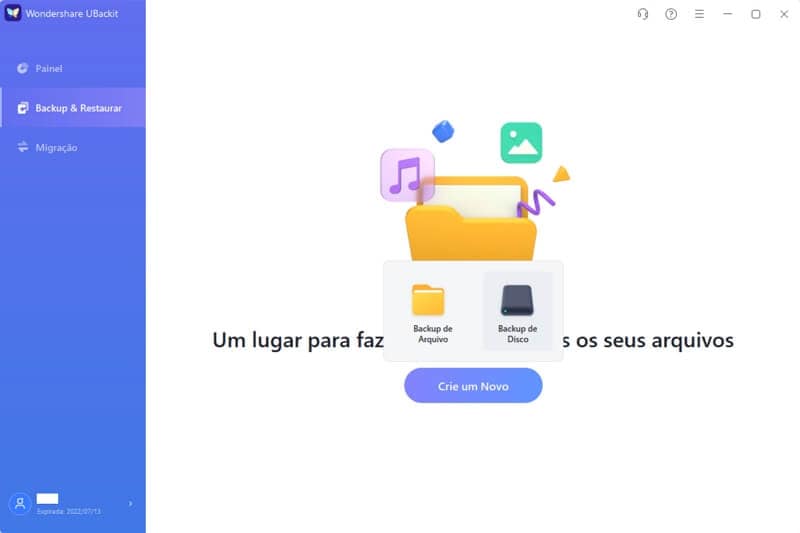
Passo 2 Selecione um disco para clonar
Na lista de unidades disponíveis, basta escolher a unidade para fazer o backup (como C/D/E/F) e clicar no botão “Selecionar”.
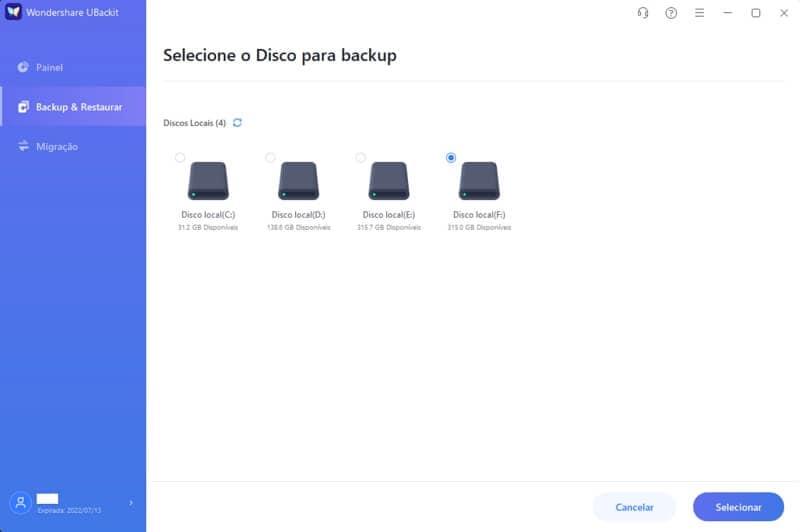
Passo 3 Selecione o destino de backup
É aconselhável que você escolha um novo disco rígido externo para armazenar os dados e configurações de backup. Além disso, certifique-se de que o espaço de armazenamento seja grande o suficiente para carregar todo o disco.
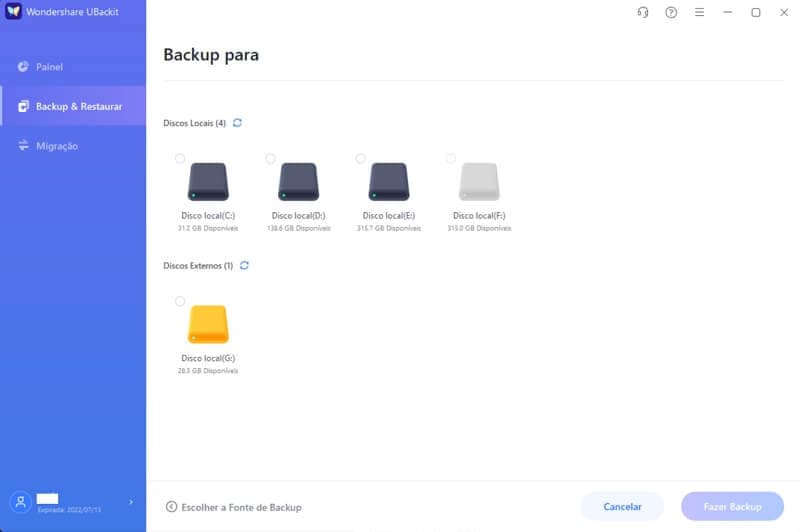
Passo 4 Conclua o Processo de Clonagem
Depois de clicar no botão “Backup”, você pode apenas sentar e esperar um pouco. O programa exibirá o andamento do processo de backup do disco na tela.
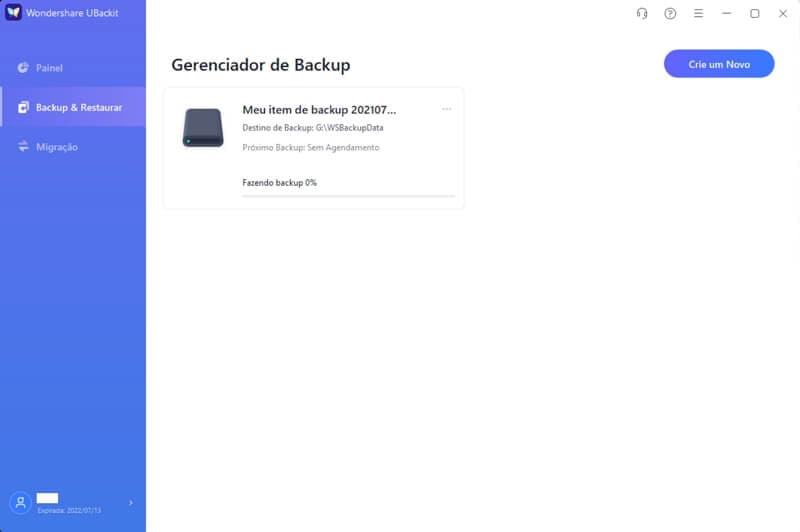
Se fazer um clone do sistema é seu objetivo principal, então aqui estão os passos para criar um através do AOMEI:
Passo 1: Baixe e instale o programa e, em seguida, abra em seu dispositivo.
Passo 2: No menu principal, selecione a opção de Clonar e clique na opção de clonar do sistema.

Passo 3: o programa selecionará a partição do sistema automaticamente. Você deve selecionar a partição de destino. Clique em próximo para continuar.

Passo 4: Verifique o alinhamento do SSD e clique em iniciar clone para continuar.

Assim que o processo for concluído, você pode alterar as preferências de inicialização para a nova unidade SSD.
você deve ter informações precisas sobre o que deseja transferir e o tamanho do disco de destino para o qual deseja migrar os dados. Depois de determinar seus requisitos, você precisará de um programa para concluir o processo. Neste artigo, o Wondershare UBackit e AOMEI Backupper são apresentados como soluções para a criação de discos ou clones de sistema com base nas necessidades. Também explicamos o processo passo a passo para realizar o processo.
Luís Santos
chief Editor